7 Siyaabood oo lagu Hagaajin karo Hanaanka Halis ah ayaa ku dhintay Windows 10

7 siyaabood oo lagu hagaajin karo nidaamka halista ah ayaa ku dhintay Windows 10: Habka Halis ah ee Dhimatay waa Shaashadda Buluugga ah ee Cilada Dhimashada (BSOD) oo leh fariin khalad ah Critical_Process_Died iyo cilad joogsi 0x000000EF. Sababta ugu weyn ee khaladkan keentay ayaa ah in hannaankii la rabay inuu ku shaqeeyo Windows Operating System uu ku dhammaaday si lama filaan ah sidaasna uu ku dhacay qaladka BSOD. Ma jiro wax macluumaad ah oo laga heli karo ciladan shabakada Microsoft marka laga reebo tan:
"CITICAL_PROCESS_DIED jeegaga cayayaanka waxa uu leeyahay 0x000000EF. Tani waxay tusinaysaa in hannaan nidaam halis ahi uu dhintay."
Sababta kale ee aad u arki karto qaladkan BSOD waa in marka barnaamij aan la fasixin uu isku dayo inuu wax ka beddelo xogta la xiriirta qaybta muhiimka ah ee Windows ka dib Operating System-ka ayaa isla markaaba soo galaya, taasoo keenta qaladka Geedi-socodka Khatarta ah ee dhintay inuu joojiyo isbeddelkan aan la fasixin.

Hadda waxaad taqaanaa wax walba oo ku saabsan qaladka Geedi-socodka Halisku u dhintay laakiin maxaa sababay ciladan PC-gaaga? Hagaag, dembiilaha ugu weyn wuxuu u muuqdaa mid duugoobay, aan la socon karin ama darawal buggy. Khaladkan waxa kale oo uu sababi karaa qaybta xusuusta xun. Markaa annagoon wax wakhti lumin aan aragno Sida loo hagaajiyo Hanaanka Halis ah ee ku dhintay Windows 10 iyadoo la kaashanayo casharrada hoos ku taxan.
Hagaajin Hanaanka Halis ah ayaa ku dhintay Windows 10
Hubi inaad abuurto barta soo celinta haddii ay wax qaldamaan.
Haddii aadan heli karin kombayutarkaga markaas ku bilow Windows in Mode Safe addoo isticmaalaya hagahan ka dibna isku day hagaajinta soo socota.
Habka 1: Ku socodsii CCleaner iyo Antimalware
1.Download and install CCleaner & Malwarebytes
2.Run Malwarebytes oo u ogolow inuu nidaamkaaga iska baadho faylasha waxyeelada leh.
3.Haddii malware la helo si toos ah ayuu meesha uga saarayaa.
4. Hadda ku orod CCleaner oo geli "nadiifiye” qaybta, ee hoos timaada tabka Windows, waxaanu soo jeedinaynaa inaad hubiso xulashooyinka soo socda si loo nadiifiyo:

5.Marka aad hubiso in dhibcaha saxda ah la hubiyay, si fudud guji Orod Nadiifiyaha, oo CCleaner ha socodsiiso koorsadeeda.
6. Si aad u nadiifiso nidaamkaaga si dheeraad ah dooro tabka Diiwaanka oo hubi in kuwan soo socda la hubiyay:

7.Select Ka baadh Arrinka oo u ogolow CCleaner inuu iskaan sameeyo, ka dibna dhagsii Fix Selected Issues.
8. Marka CCleaner ku weydiiyo "Ma doonaysaa in dib-u-habaynta lagu sameeyo diiwaanka? dooro Haa.
9.Once your backup ayaa dhammaatay, dooro Fix All Selected Issues.
10.comm-kaga dib u bilow oo arag haddii aad awooddo Hagaajin Hanaanka Halis ah ayaa ku dhintay Windows 10.
Habka 2: Orod SFC iyo DISM Tool
1.Riix Windows Key + X kadibna dhagsii Talada degdega ah (Admin).

2. Hadda ku qor kan soo socda cmd oo ku dhufo gal:
Sfc / scannow sfc / scannow /offbootdir=c: /offwindir=c:windows

3.Sug in habka kor ku xusan si ay u dhammeeyaan iyo marka la sameeyo dib u bilowdo PC.
4. Again fur cmd oo ku qor amarka soo socda oo ku dhufo gal mid kasta ka dib:
a) Dism / Online / Nadiifin-Sawirka / CheckHealth b) Dism / Online / Nadiifin-Sawirka / ScanHealth c) Dism / Online / Nadiifin-Sawirka / Soo CelintaHealth

5.Amarka DISM ha shaqeeyo oo sug ilaa inta uu dhamaynayo.
6. Hadii amarka kore uu shaqayn waayo isku day kan hoose:
Dism /Sawirka:C:offline /Sawirka-Nadiifinta/Soo CelintaCaafimaadka /Isha:c: testmountwindows Dism /Online/Sawirka Nadiifinta/Soo CelintaHealth/Source:c: testmountwindows /LimitAccess
Fiiro gaar ah: Ku beddel C:RepairSourceWindows halka ay ku taal ishaada dayactirka (Windows Installation or Recovery Disc).
7.Reboot your PC si aad u badbaadiso isbeddellada oo aad aragto haddii aad awoodid Hagaajin Hanaanka Halis ah ayaa ku dhintay Windows 10 Arrinta.
Habka 3: Samee Boot Nadiif ah
Mararka qaarkood software-ka xisbiga 3aad wuxuu khilaafi karaa Windows wuxuuna keeni karaa arrinta. Si ay u Hagaaji arintii Dhintay ee Geedi Socod Halis ah, waxaad u baahan tahay inaad ku sameyso boot nadiif ah oo ku saabsan PC-gaaga oo aad u baarto arrinta tallaabo tallaabo.
Habka 4: Orod Verifier Driver
Habkani waa mid faa'iido leh oo keliya haddii aad si caadi ah u geli karto Windows-kaaga adigoon ku jirin qaabka badbaadada leh. Marka xigta, hubi inaad abuurto barta Soo celinta Nidaamka.

Habka 5: Cusbooneysii darawalada duugoobay
1.Riix Windows Key + R kadibna ku qor devmgmt.msc oo ku dhufo Enter si aad u furto Maareeyaha Qalabka.

2. Guji falaarta dhinaca bidix ee qayb kasta si aad u balaariso una aragto liiska aaladaha ku jira.
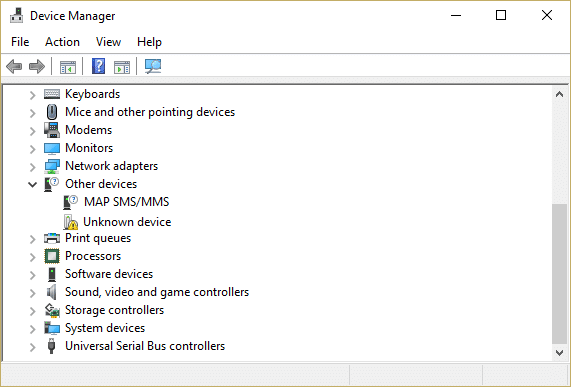
3.Hadda hubi haddii mid ka mid ah qalabka ay leeyihiin qaylo huruud ah ku ag calaamadee.
4.Haddii qalab kasta uu leeyahay calaamad jaalle ah calaamo markaas tani macnaheedu waa inay leeyihiin darawalada duugoobay.
5.Si aad tan u hagaajiso, ku dhufo midigta oo kale aalad(yada) dooro Uninstall.

5.Dib u bilow kombayutarkaga si aad u codsato isbedelada iyo Windows si toos ah ayey u rakibi doontaa darawalada caadiga ah ee qalabka kor ku xusan.
Habka 6: Jooji Hurdada iyo Hibernate
1.Nooca control Windows Search ka dibna dhagsii Control Panel laga bilaabo natiijada raadinta.

2.In Control Panel ka dibna ku qor Xulashada awoodda raadinta.
2.In Power Options, guji beddel waxa badhanka korontadu sameeyo.
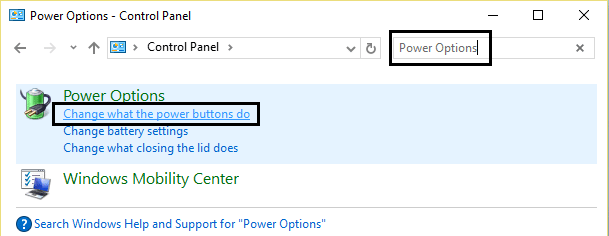
3.Marka xigta, guji Beddel goobaha hadda aan la heli karin link.

4. Hubi inaad Jooji Hurdo iyo Hibernate.
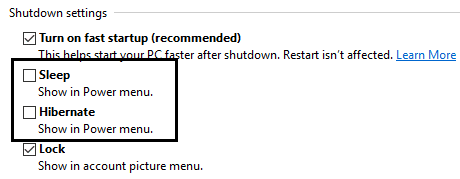
5. Guji kaydinta isbedelada oo dib u bilow kombayutarkaga.
Habka 7: Dib u cusbooneysii ama dib u dajin Windows 10
Fiiro gaar ah: Haddii aadan heli karin kombayutarkaga markaas dib u bilow kombuyutarkaaga dhowr jeer ilaa aad ka bilowdo Dayactir toos ah Kadibna u gudub Cilad-bixinta > Dib u dajin PC-gan> Ka saar wax walba.
1.Riix Windows Key + I si aad u furto Settings kadibna dhagsii Cusboonaysiinta & astaanta amniga
![]()
2.Laga soo bilaabo liiska gacanta bidix ka dooro Soo kabashada.
3. Hoosta Dib u cusbooneysii PCkan guji "bilaabo"Badhanka.

4. Dooro ikhtiyaarka ah Hayso faylashadayda.

5.Talaabada xigta waxaa laga yaabaa in lagu weydiiyo inaad geliso Windows 10 warbaahinta rakibaadda, markaa hubi inaad diyaar u tahay.
6.Hadda, dooro noocaaga Windows oo guji kaliya darawalka meesha Windows lagu rakibay > Kaliya ka saar faylalkayga

5.Click on the Badhanka dib u celi.
6.Raac tilmaamaha shaashadda si aad u dhammaystirto dib u habeynta ama dib u cusbooneysiinta.
lagu talinayo:
Taasi waa waxa aad ku guulaysatay Hagaajin Hanaanka Halis ah ayaa ku dhintay Windows 10 laakiin haddii aad wali hayso wax su'aalo ah oo ku saabsan boostada markaa xor ayaad u tahay inaad ku waydiiso qaybta faallooyinka.
